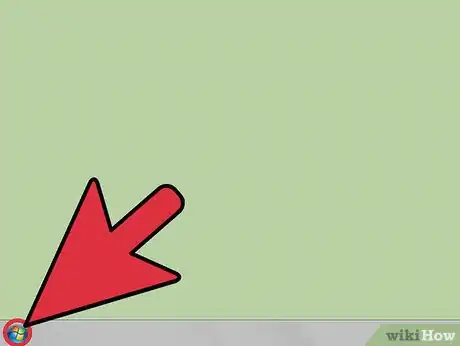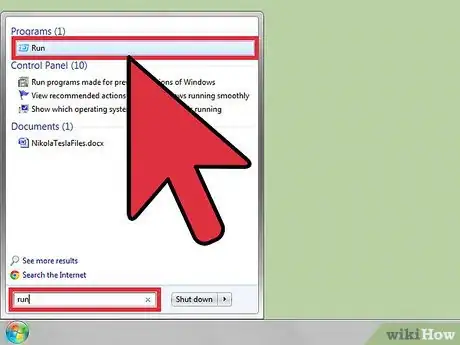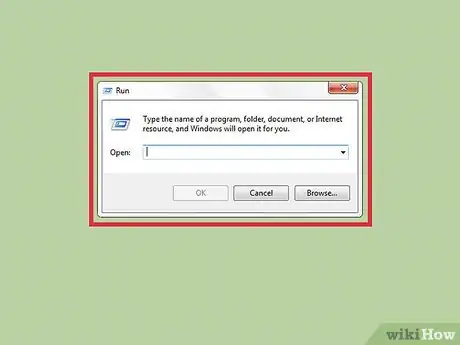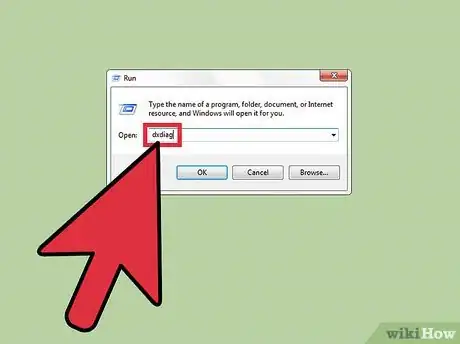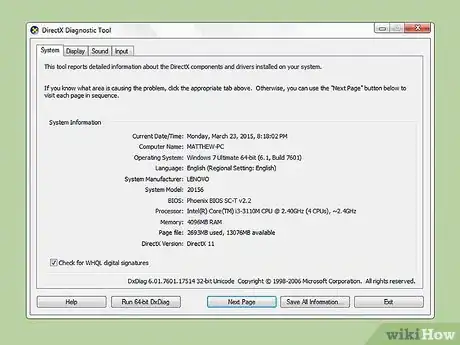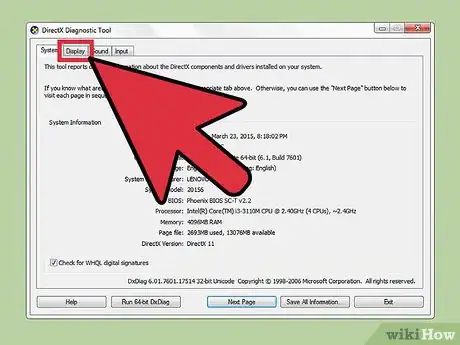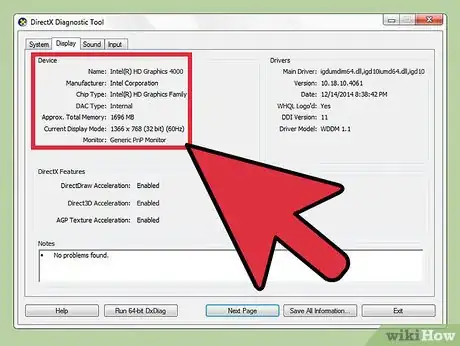wikiHow è una "wiki"; questo significa che molti dei nostri articoli sono il risultato della collaborazione di più autori. Per creare questo articolo, autori volontari hanno collaborato apportando nel tempo delle modifiche per migliorarlo.
Questo articolo è stato visualizzato 33 925 volte
Hai difficoltà a ricordare la scheda video acquistata alcuni anni fa e sei troppo pigro per aprire il case del PC? Sei curioso su quali specifiche tecniche cercare quando si acquista una nuova scheda video? Beh, è estremamente semplice trovare la specifiche della scheda video dalla schermata principale del computer. NOTA: Questa guida è valida per Windows XP, Windows Vista (home, business, 32/64-bit, Premium), così come per Windows 7.
Passaggi
-
1Sul desktop, nella barra delle applicazioni, clicca il tasto Start o l'icona di Windows. Si aprirà un menu con diverse opzioni.
-
2Cerca il pulsante "Esegui", sotto alla barra di ricerca. Se non lo trovi, digita "run" nella barra di ricerca, poi avvia il programma.
-
3Una volta avviato il programma Esegui, comparirà una piccola finestra con una barra di ricerca.
-
4Digita "dxdiag" senza virgolette e premi Invio sulla tastiera, o clicca OK.
-
5Comparirà una finestra con gli Strumenti di Diagnostica DirectX, con diverse schede.
-
6Clicca sulla scheda chiamata "Schermo". Questa ti mostrerà tutti i componenti legati allo schermo del tuo PC.
-
7Nella scheda "Schermo" troverai una sezione chiamata "Dispositivo", la quale ti mostrerà tutte le specifiche tecniche della tua scheda video, inclusi i driver installati.Pubblicità
Consigli
- Esistono diversi programmi che possono mostrare le specifiche della tua scheda video. Cercali su internet.
Avvertenze
- Modificare le impostazioni nella finestra dxdiag potrebbe causare dei cambiamenti al tuo PC.
- Se non trovi le specifiche usando questa guida, prova a cercarle sul sito del produttore della scheda o su Google.